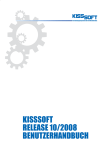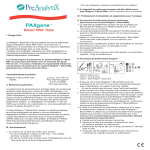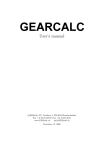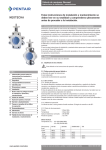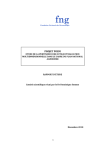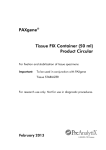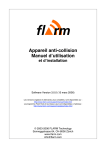Download Tutorial KISSsoft : Version d`essai et premiers pas 1
Transcript
KISSsoft AG Uetzikon 4 8634 Hombrechtikon Suisse - +41 55 254 20 50 +41 55 254 20 51 [email protected] www.KISSsoft.AG Tutorial KISSsoft : Version d'essai et premiers pas 1 Installation 1.1 Principes fondamentaux Tutorial KISSsoft 001 : Installation et premiers pas Vous pouvez utiliser la version de démonstration de KISSsoft sans limitation de durée. Cependant, vous ne pouvez pas enregistrer, ni effectuer des sélections dans les listes. Pour une utilisation du programme sans restrictions, vous devez activer la version de démonstration comme version d'essai, comme indiqué au point 1.3. Après quoi vous pouvez l'utiliser sans restrictions pendant une durée de 30 jours. Pendant cette durée, vous pouvez évaluer de logiciel de manière intensive. Toutes les fonctions et tous les modules de calcul sont disponibles. Si vous avez des questions, n'hésitez pas à contacter la ligne d'assistance KISSsoft par téléphone au +41 55 254 20 52 ou par courrier électronique à l'adresse [email protected]. Pour obtenir des informations sur le programme et sur son utilisation, vous pouvez aussi consulter le site www.KISSsoft.AG. 1.2 Installation KISSsoft est disponible sous forme de version à télécharger ou sur CD-ROM. Pour la version à télécharger, veuillez aller sur notre page d'accueil et vous rendre dans la zone Télécharger. Différentes options de programme sont disponibles dans la zone de téléchargement. Vous trouverez des explications sur les différentes versions à la fin de la page Internet. Figure 1.1 Zone de téléchargement de la page d'accueil de KISSsoft Si vous effectuez l'installation à partir d'un CD, insérez le CD-ROM dans le lecteur de votre PC et suivez les instructions. Si le programme d'installation ne démarre pas automatiquement, exécutez le programme Setup.exe situé à la racine du CD. 1.3 Activation de la version d'essai Pour passer du mode démonstration au mode essai, vous devez activer le programme. Si vous avez déjà reçu un code en ligne de KISSsoft, suivez les instructions du paragraphe Cas 1. Si 1/7 14. Oktober 2010 Version 04/2010 l'activation en ligne n'est pas possible (parce qu'elle est bloquée par un pare-feu, par exemple), vous pouvez aussi procéder comme indiqué au paragraphe Cas 2. Veuillez nous contacter par téléphone. Pour recevoir un code en ligne par courrier électronique, veuillez remplir le formulaire de contact disponible sur notre page d'accueil. 1.3.1 Cas 1 : activation en ligne à l'aide d'un code de licence Une fois l'installation terminée, lancez KISSsoft et sélectionnez le menu Extras-> Licence Manager. 1 2 3 4 Entrez dans le champ Code de licence le code en ligne que nous vous avons envoyé (neuf caractères en majuscules). Cliquez sur le bouton Activer la licence. Une connexion Internet est établie, et KISSsoft récupère la licence d'essai sur le serveur de licences. Si des problèmes apparaissent à ce stade, le message suivant s'affiche. Dans ce cas, veuillez contacter notre ligne d'assistance ([email protected] ou +41 55 254 20 52), qui vous communiquera un code d'activation (Cas 2). 2/7 14. Oktober 2010 Version 04/2010 Si vous vous êtes trompé en entrant le code de licence, ou si une erreur se produit, les messages suivants s'affichent. Veuillez nous contacter. 1.3.2 Cas 2 : activation à l'aide d'un code de réponse Si l'activation en ligne n'a pas fonctionné, vous pouvez aussi activer la version d'essai par téléphone. Pour ce faire, lancez KISSsoft. Sélectionnez ensuite Licence manager comme indiqué page 2. Vous pouvez voir un code de question (de huit caractères). 1 2 3 Communiquez-nous ce code par téléphone (au +41 55 254 20 52) et vous recevrez un code de réponse (de huit caractères également). 2 Lancement de KISSsoft 2.1 Lancement du programme Après avoir installé et activé KISSsoft, vous pouvez le lancer. La méthode la plus commune pour lancer le programme consiste à cliquer sur DémarrerProgrammesKISSsoft 042010KISSsoft. L'interface utilisateur suivante de KISSsoft apparaît : 3/7 14. Oktober 2010 Version 04/2010 Figure 2.1 2.2 Lancement de KISSsoft, fenêtre de lancement Lancement d'un calcul L'onglet Modules de l'arborescence permet de lancer les différents modules de calcul. Sur cette figure, par exemple, c'est le module Ajustage serré cylindrique qui est sélectionné : Figure2.2 2.3 Sélection du module Ajustage serré cylindrique d'un double-clic Lancement d'un calcul d'exemple L'onglet Projets de l'arborescence permet d'ouvrir des projets. Tous les fichiers de calcul d'assemblage arbre-moyeu présents sont affichés Vous pouvez obtenir une description plus précise en plaçant le pointeur de la souris sur l'exemple. Figure 2.3 Sélection d'un calcul d'exemple Pour chaque module de calcul, un ou plusieurs calculs d'exemple sont disponibles. Vous pouvez les ouvrir d'un double-clic. 4/7 14. Oktober 2010 Version 04/2010 3 Indications sur l'utilisation 3.1 Eléments de commande Tous les modules de calcul contiennent les éléments de commande suivants : Elément de commande Nom Fonction Bouton Ce bouton indique que KISSsoft est en mesure de faire une Afficher proposition pour la valeur à entrer. Si vous cliquez sur ce bouton, la valeur présente dans le champ est écrasée. Bouton Plus Ce bouton indique que des informations supplémentaires sont disponibles pour le champ d'entrée situé juste à côté, ou que ce champ permet une entrée élargie. Bouton Info Ce bouton permet d'afficher un graphique explicatif. Bouton Calcule la valeur à l'aide de formules de conversion. Convertir F5 F6 Calculer Exécute le calcul. Générer un Génère le rapport de calcul. rapport Résultats cohérents Calculatrice Indique que les entrées et les résultats affichés correspondent. Si les entrées sont modifiées, « INCOHERENT » s'affiche jusqu'à ce que le calcul soit de nouveau exécuté. Lance la calculatrice Windows Paramètres spécifiques au ou Retour à la fenêtre d'entrée 3.2 Permet d'entrer des conditions limites/paramètres pour le calcul module Ce bouton permet de revenir à la fenêtre d'entrée (à partir de la vue de rapport, par exemple). Bouton droit Le bouton droit de la souris permet (quand le curseur est placé dans de la souris un champ d'entrée) de lancer une entrée de formule simple Aide Vous pouvez procéder de différentes manières pour accéder à l'aide et au mode d'emploi de KISSsoft : 1) Des tutoriaux dans lesquels l'utilisation du programme est décrite pas à pas sont installés en même temps que le programme à partir du CD. Pour plus d'informations, reportez-vous au paragraphe 3.3 ci-dessous. Ces tutoriaux ne sont toutefois pas inclus dans la version à télécharger, mais ils sont disponibles sur notre page d'accueil. 2) A partir du menu Aide/Index, vous pouvez accéder à une sélection de thèmes d'information. 3) Si vous avez besoin d'informations sur un champ d'entrée donné, cliquez sur ce champ, puis appuyez sur la touche F1 pour ouvrir la rubrique correspondante du manuel d'utilisation. 4) Pour certaines entrées, des graphiques explicatifs sont disponibles. Pour y accéder, cliquez simplement sur le bouton (graphique d'aide). 5) Si vous avez des questions, n'hésitez pas à contacter la ligne d'assistance de KISSsoft au +41-55-254-20-52. 3.3 Tutoriaux Outre ce tutorial consacré au lancement de KISSsoft, vous disposez d'autres tutoriaux, accessibles directement à partir du programme : 5/7 14. Oktober 2010 Version 04/2010 Figure 3.1 modules Lancement des tutoriaux dans KISSsoft à partir de l'onglet Projets de l'arborescence de Si vous utilisez la version à télécharger de KISSsoft, tous ces tutoriaux sont à votre disposition sur la page d'accueil : TéléchargerDocumentationsKISSsoft. Vous pouvez aussi demander directement des documentations et des informations spéciales auprès de KISSsoft AG. 4 Informations supplémentaires 4.1 Activation/désactivation d'un module donné Le logiciel KISSsoft se compose de module extrêmement divers. Nous sommes en mesure de vous proposer une solution adaptée à vos besoins. N'hésitez pas à nous contacter à cet effet. Nous nous entretiendrons avec vous pour identifier les modules dont vous avez besoin et vous proposer une solution combinant les outils adaptés à vos applications. Pour essayer la combinaison de modules ainsi proposée, vous pouvez activer ou désactiver dans KISSsoft les droits relatifs aux différents modules. Vous pouvez ainsi vérifier que vous avez effectivement besoin d'un module de calcul donné pour votre application. Pour activer/désactiver un module, procédez comme suit : 6/7 14. Oktober 2010 Version 04/2010 Figure 4.1 Affichage des paramètres de droits L'onglet Général contient des informations sur la licence. Au sein d'une entrée, vous pouvez activer les modules experts indépendamment les uns des autres L'option Restaurer tous les droits permet de réactiver tous les droits. KISSsoft fonctionne alors de nouveau en mode Version complète. Figure 4.2 7/7 Activation des paquets de base, restauration, activation des modules experts 14. Oktober 2010 Version 04/2010